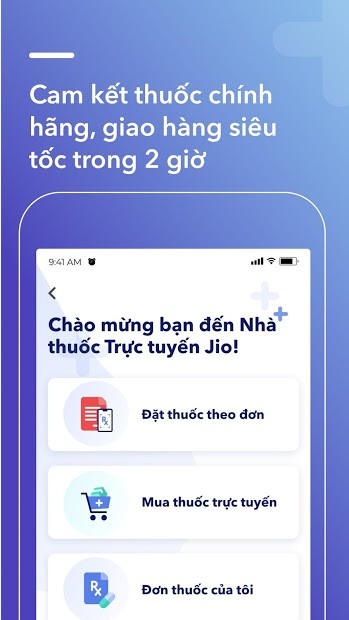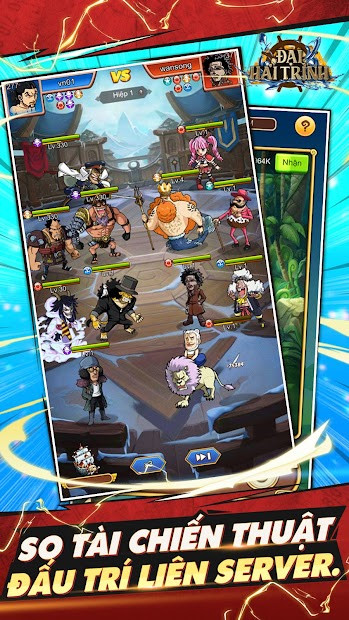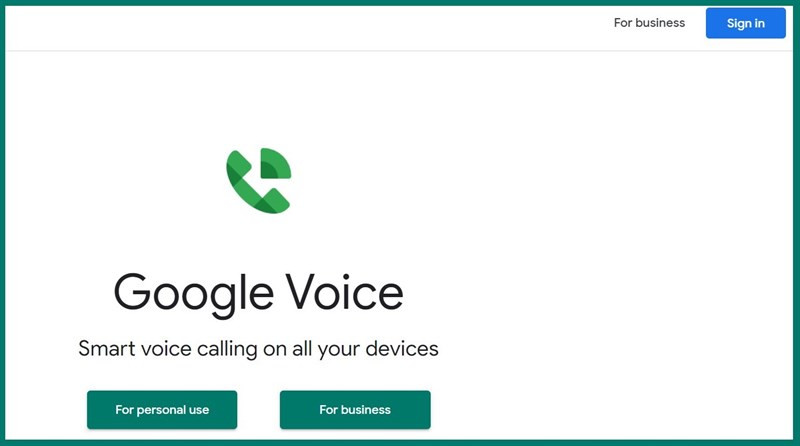Bạn lo lắng về việc bảo mật thông tin khi cho người khác mượn máy tính? Việc đặt mật khẩu cho trình duyệt Chrome là một giải pháp đơn giản nhưng hiệu quả giúp bảo vệ dữ liệu cá nhân, lịch sử duyệt web và ngăn chặn truy cập trái phép. Bài viết này sẽ hướng dẫn bạn cách khóa Chrome bằng 3 tiện ích mở rộng hữu ích và dễ sử dụng.
Tại Sao Nên Khóa Trình Duyệt Chrome?
Đặt mật khẩu cho Chrome không chỉ bảo vệ thông tin cá nhân mà còn mang lại nhiều lợi ích khác:
- Ngăn chặn truy cập trái phép: Bảo vệ dữ liệu, lịch sử duyệt web và các tài khoản trực tuyến của bạn khỏi những người không được phép.
- Kiểm soát trẻ em: Hạn chế việc trẻ em truy cập vào nội dung không phù hợp hoặc dành quá nhiều thời gian online.
- Tăng cường quyền riêng tư: Đảm bảo rằng chỉ bạn mới có thể truy cập vào thông tin cá nhân trên Chrome.
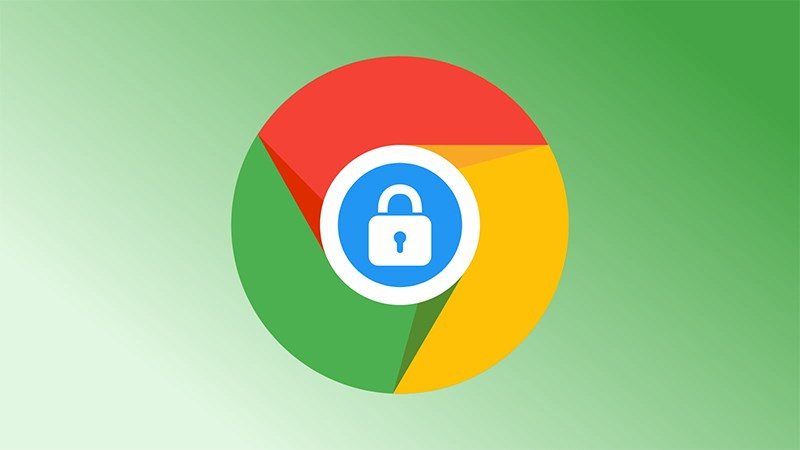 Mật khẩu Chrome
Mật khẩu Chrome
1. Set Password for Your Browser (Chrome Lock)
Hướng Dẫn Nhanh
Vào Chrome Web Store, tìm “Set password for your browser”, click “Thêm vào Chrome”, sau đó nhập mật khẩu và khởi động lại trình duyệt.
Hướng Dẫn Chi Tiết
- Truy cập Set password for your browser trên Chrome Web Store và click “Thêm vào Chrome”.
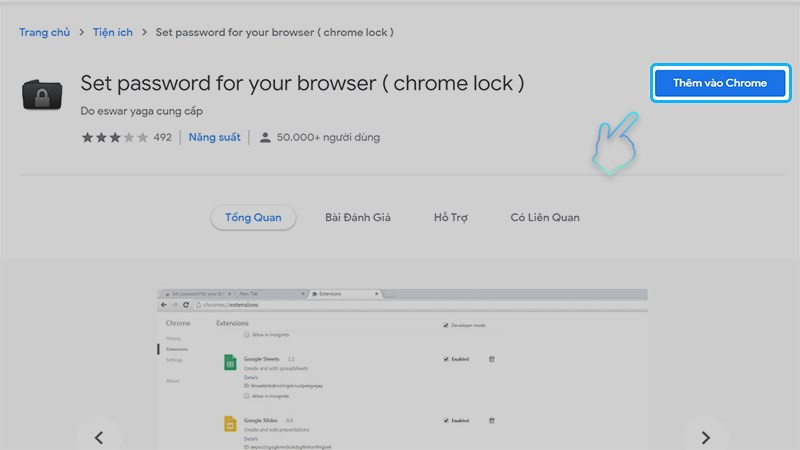 Thêm tiện ích Chrome Lock
Thêm tiện ích Chrome Lock
- Xác nhận thêm tiện ích bằng cách click “Thêm tiện ích”.
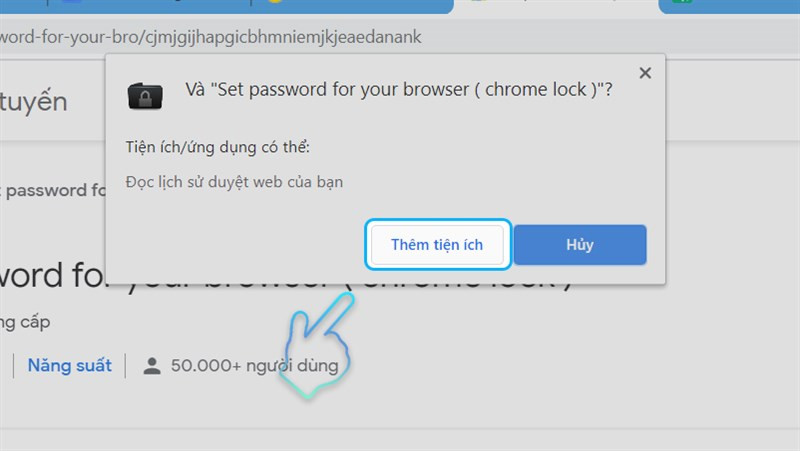 Xác nhận thêm tiện ích
Xác nhận thêm tiện ích
- Nhập mật khẩu mong muốn và nhấn “OK”. Lưu ý: Hãy nhớ mật khẩu này, nếu quên bạn sẽ phải cài đặt lại Chrome.
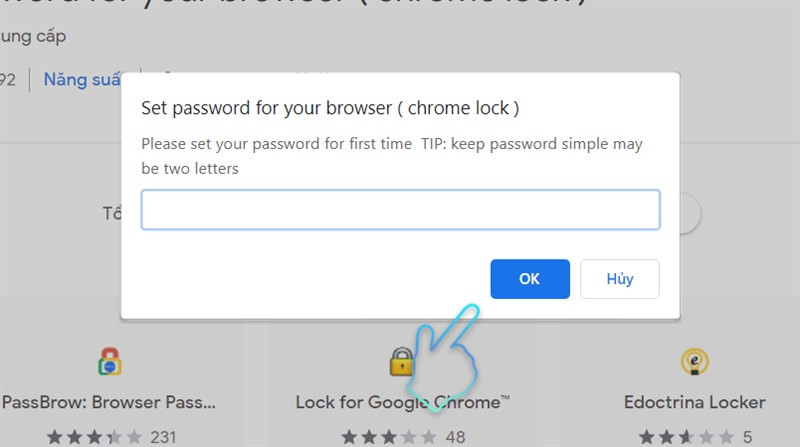 Nhập mật khẩu Chrome Lock
Nhập mật khẩu Chrome Lock
- Khởi động lại Chrome. Khi mở lại, bạn sẽ được yêu cầu nhập mật khẩu để sử dụng trình duyệt.
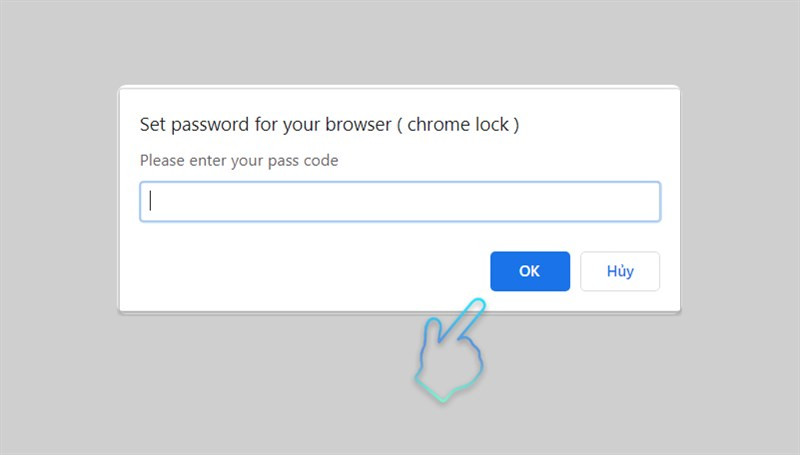 Đăng nhập Chrome Lock
Đăng nhập Chrome Lock
2. LockPW
Hướng Dẫn Nhanh
Tìm “LockPW” trên Chrome Web Store, thêm tiện ích, thiết lập mật khẩu, gợi ý mật khẩu và khởi động lại Chrome.
Hướng Dẫn Chi Tiết
- Tìm và cài đặt tiện ích LockPW từ Chrome Web Store.

- Click “Thêm tiện ích” để xác nhận.
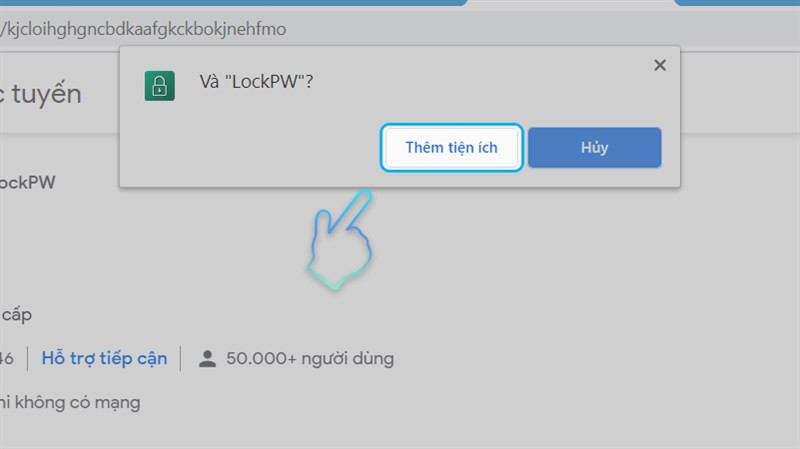 Xác nhận thêm LockPW
Xác nhận thêm LockPW
- Trong giao diện LockPW, click “Kế tiếp”.
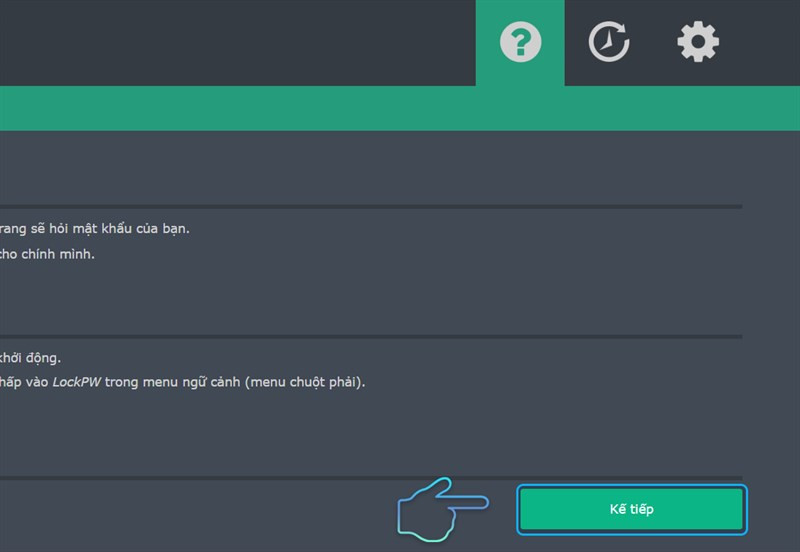
- Nhập mật khẩu, xác nhận lại mật khẩu và thêm gợi ý (phòng trường hợp quên mật khẩu). Sau đó, click “Save”.
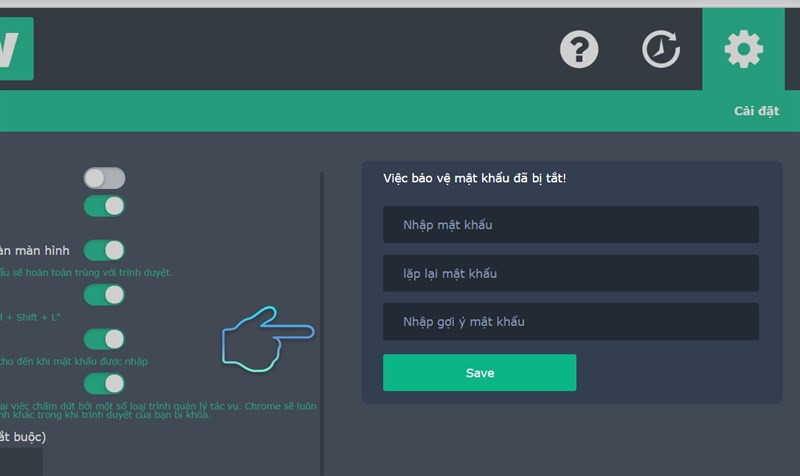 Thiết lập LockPW
Thiết lập LockPW
- Khởi động lại Chrome và nhập mật khẩu để đăng nhập.
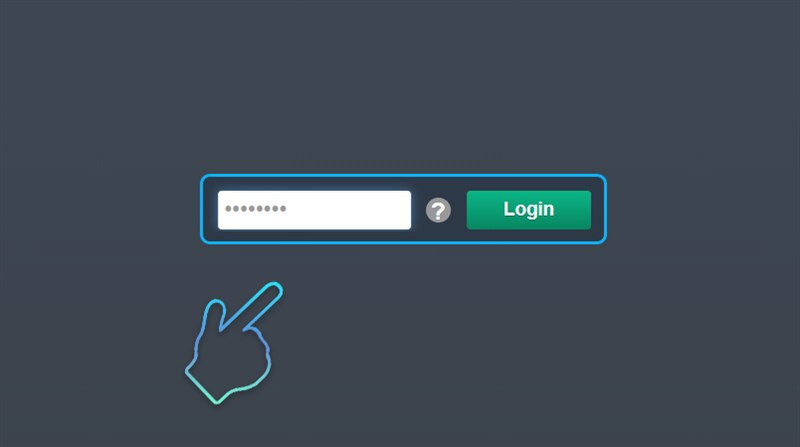
3. Lock for Google Chrome
Hướng Dẫn Nhanh
Cài đặt “Lock for Google Chrome” từ Chrome Web Store, click biểu tượng tiện ích, nhập mật khẩu và thiết lập thời gian tự động khóa.
Hướng Dẫn Chi Tiết
- Cài đặt tiện ích Lock for Google Chrome từ Chrome Web Store.
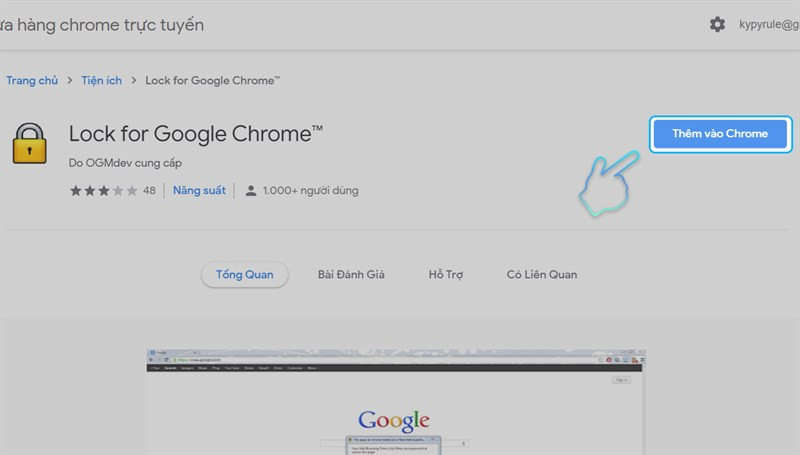 Thêm Lock for Google Chrome
Thêm Lock for Google Chrome
- Click “Thêm tiện ích” để xác nhận cài đặt.
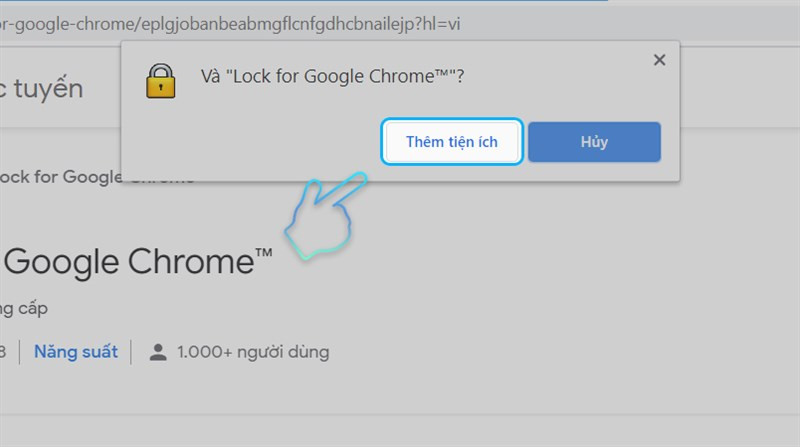 Xác nhận Lock for Google Chrome
Xác nhận Lock for Google Chrome
- Click biểu tượng tiện ích trên thanh công cụ của Chrome.
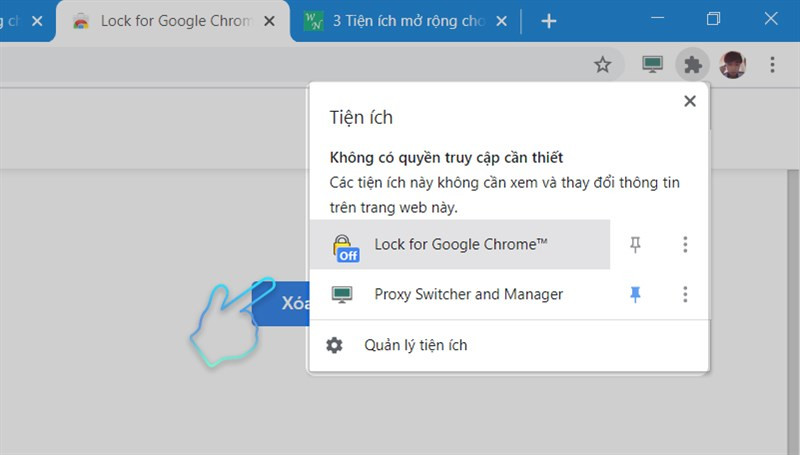 Biểu tượng tiện ích
Biểu tượng tiện ích
- Nhập mật khẩu và nhấn “OK”.
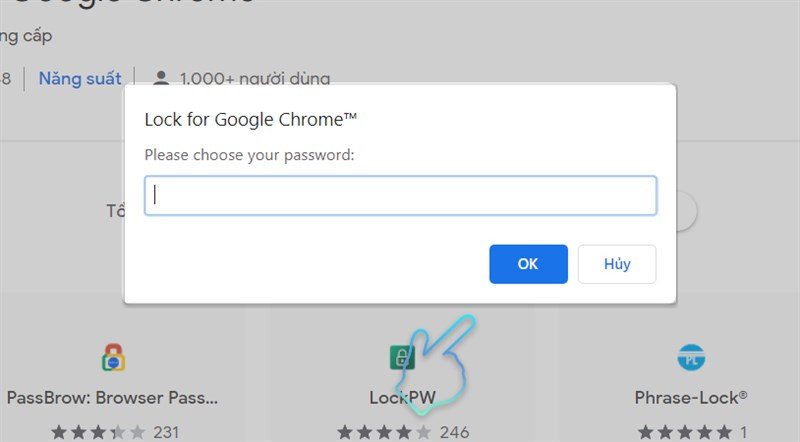 Nhập mật khẩu
Nhập mật khẩu
- Click lại biểu tượng tiện ích để thiết lập thời gian tự động khóa trình duyệt. Sau khi hết thời gian, bạn cần nhập mật khẩu để tiếp tục sử dụng.
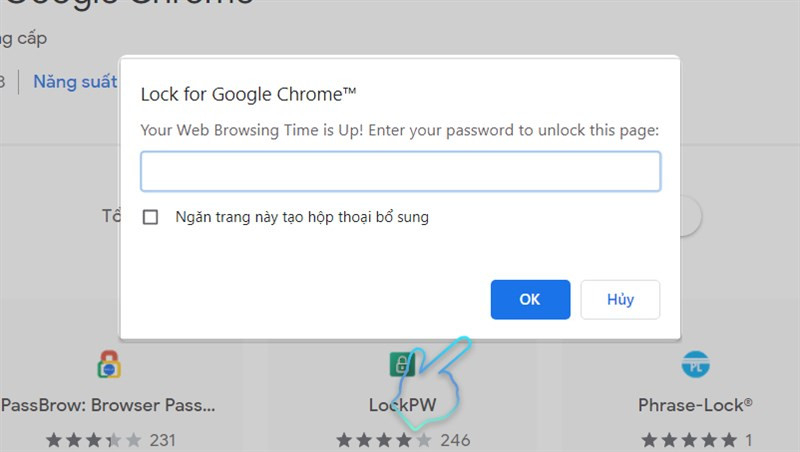 Khóa trình duyệt
Khóa trình duyệt
Kết Luận
Việc bảo mật trình duyệt Chrome là vô cùng quan trọng để bảo vệ thông tin cá nhân. Hy vọng bài viết này đã giúp bạn lựa chọn được phương pháp phù hợp. Hãy thử nghiệm và chia sẻ trải nghiệm của bạn dưới phần bình luận nhé!